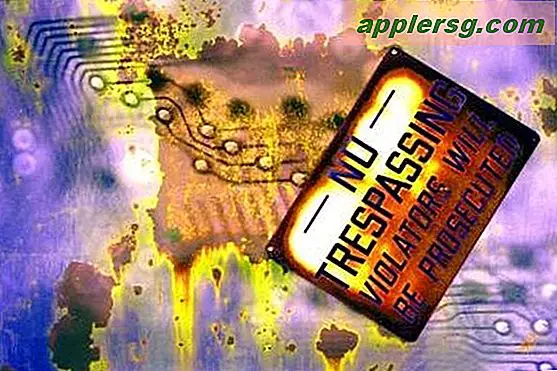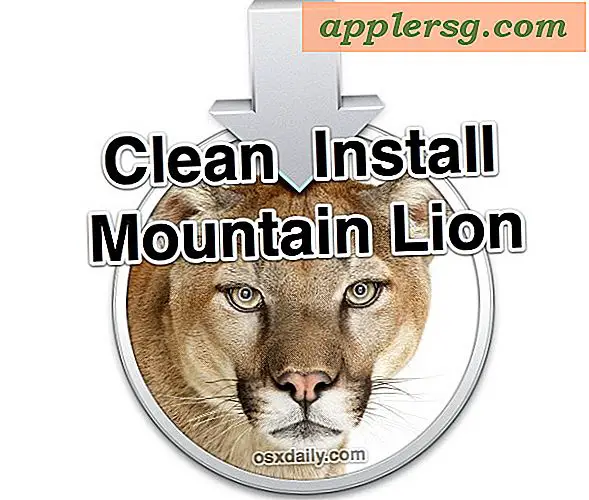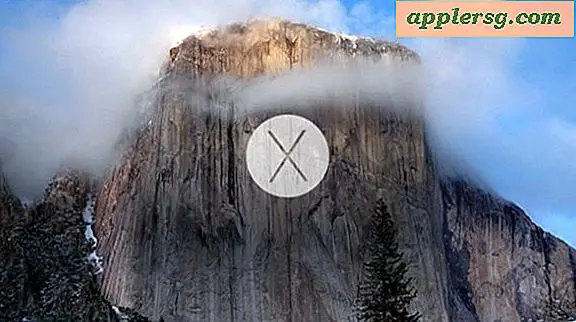Come convertire le foto in dipinti ad olio in Corel
Scopri le numerose funzionalità di PaintShop Pro di Corel per conoscere tutti i modi entusiasmanti e creativi che puoi creare con le fotografie digitali. Che tu abbia appena iniziato a dilettarti con il fotoritocco o che tu sia un esperto esperto, puoi soddisfare la tua ricerca di creatività utilizzando PaintShop Pro. Una tecnica interessante e semplice che puoi realizzare rapidamente è convertire le foto in dipinti ad olio. Usa gli effetti multimediali artistici di Corel per sperimentare diverse impostazioni per trasformare le tue semplici foto digitali in opere d'arte.
Passo 1
Apri il tuo programma PaintShop Pro e fai clic su "File". Seleziona "Apri" e vai al luogo in cui memorizzi le fotografie digitali. Seleziona una fotografia che desideri aprire e fai clic su "Apri".
Passo 2
Fare clic sulla scheda "Effetti" nella parte superiore della finestra e selezionare "Effetti multimediali artistici".
Passaggio 3
Seleziona "Pennellate" per visualizzare uno strumento che ti consentirà di creare un dipinto ad olio dalla tua fotografia. Metti un segno di spunta a sinistra di "Anteprima su immagine" per consentirti di vedere le diverse impostazioni che scegli sulla tua foto.
Passaggio 4
Sperimenta con le diverse impostazioni finché non trovi una combinazione di impostazioni che ti piace. Imposta la "Morbidezza" più alta o più bassa per regolare la sfocatura della foto. Modifica l'impostazione "Setole" per determinare quante setole ha il tuo pennello. Modifica l'impostazione "Larghezza" per scegliere la larghezza del pennello. La modifica dell'impostazione "Opacità" rende le impostazioni più forti o più deboli sulla foto. "Lunghezza tratto" e "Densità" lavorano insieme per determinare la lunghezza e il numero di tratti nel tuo dipinto ad olio. "Angolo" e "Colore" lavorano insieme per determinare da dove proviene l'illuminazione nel tuo dipinto: puoi anche scegliere il colore della luce che risplende sul tuo dipinto.
Passaggio 5
Continua a modificare le impostazioni finché non ottieni un effetto che ti piace. Dovrai aspettare ogni volta che cambi le impostazioni mentre l'anteprima viene caricata sulla tua foto. Quando trovi una combinazione di impostazioni che ti piace, fai clic su "Ok" per chiudere la finestra delle pennellate.
Fare clic su "File" e "Salva con nome" per salvare la nuova versione della foto. Assegna un nome univoco alla foto della tua pittura a olio per salvarla sul disco rigido.